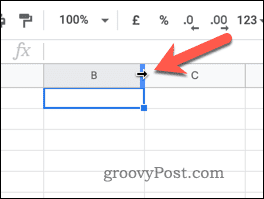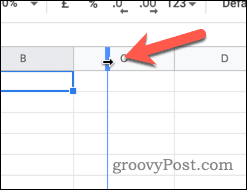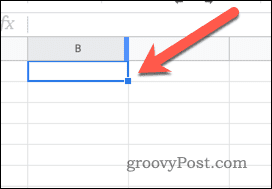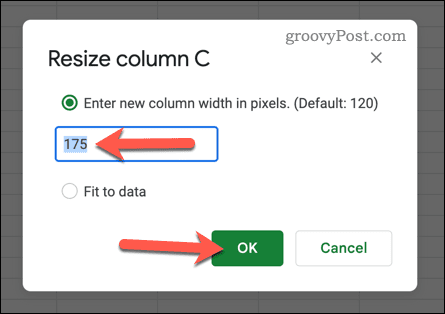Comment agrandir les cellules dans Google Sheets
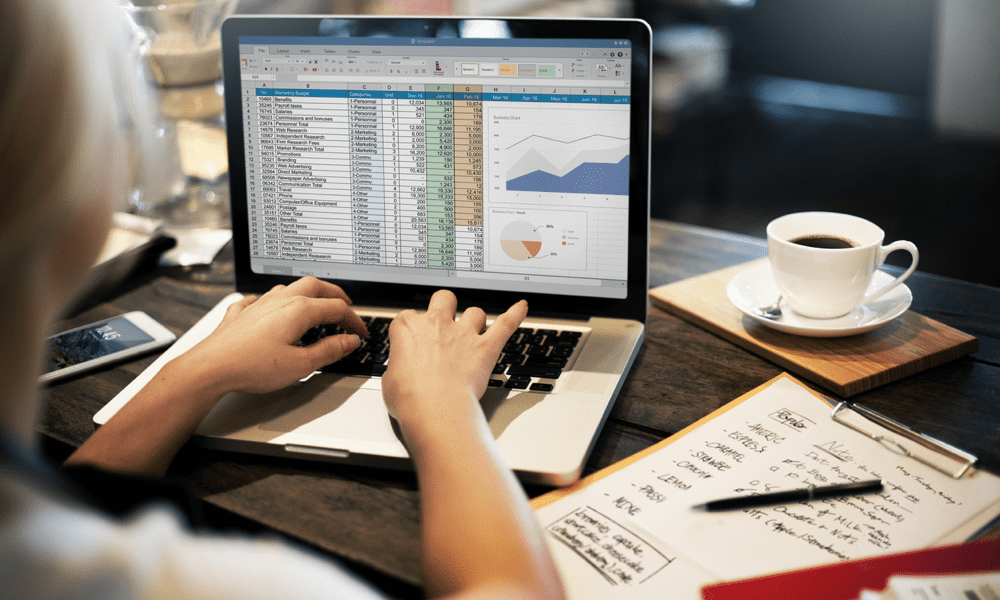
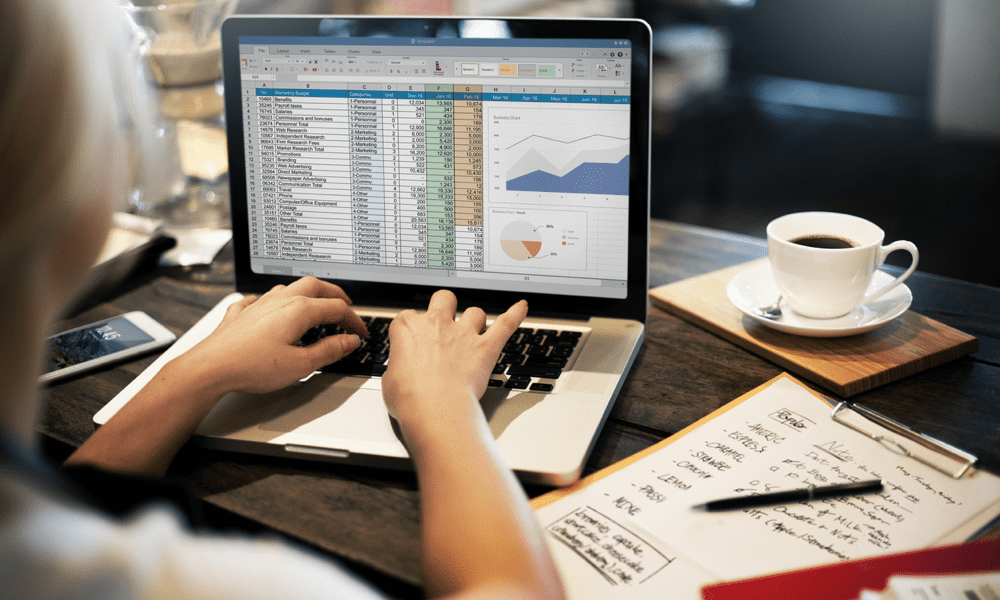
Si vous avez du mal à lire les données dans vos cellules Google Sheets, pourquoi ne pas les agrandir ? Découvrez comment dans ce guide.
Google Sheets est tout aussi puissant qu’Excel, vous permettant d’analyser d’énormes ensembles de données, mais uniquement si vous pouvez lire les données correctement. Si les données sont mal formatées, vous aurez peut-être du mal à voir les résultats que vous recherchez.
Une façon de faciliter la lecture de vos données consiste à ajuster la taille des cellules dans la feuille de calcul. Vous pouvez agrandir les cellules dans Google Sheets en ajustant la hauteur des lignes ou la largeur des colonnes. Cela peut être utile si vous avez de grandes quantités de données dans une cellule ou si vous souhaitez ajouter une mise en forme supplémentaire, telle que plusieurs lignes de texte.
Si vous voulez savoir comment agrandir les cellules dans Google Sheets, suivez les étapes ci-dessous.
Comment ajuster la taille des cellules dans Google Sheets à l’aide de votre souris
Si vous souhaitez insérer plus de données dans une cellule ou rendre les données d’une cellule plus faciles à lire, vous devrez probablement augmenter la taille. La meilleure façon de procéder consiste à ajuster la taille des cellules à l’aide de votre souris.
Vous pouvez le faire en faisant glisser les bordures des lignes ou des colonnes pour augmenter la taille de ces cellules.
Pour ajuster la taille des cellules dans Google Sheets à l’aide de votre souris :
- Ouvrez le Feuille de calcul Google Sheets que vous souhaitez modifier.
- Passez votre souris sur la bordure de la colonne ou de la ligne que vous souhaitez agrandir. Le curseur de la souris se transformera en une double flèche.
- Cliquez et faites glisser la bordure pour augmenter la taille de la cellule. La taille des cellules de cette ligne ou de cette colonne augmentera à mesure que vous faites glisser la bordure.
- Relâchez le bouton de la souris pour terminer le redimensionnement de la cellule.
- Répétez ces étapes pour toutes les autres cellules que vous souhaitez agrandir.
Comment définir une taille exacte pour les cellules dans Google Sheets
Si vous devez définir une taille de cellule exacte dans Google Sheets, la méthode ci-dessus n’est probablement pas la meilleure. Il n’y a pas d’indicateur facile pour identifier la taille d’une ligne ou d’une colonne lorsque vous la redimensionnez avec votre souris.
Au lieu de cela, vous pouvez accéder à la Redimensionner menu pour vos lignes ou colonnes en suivant les étapes ci-dessous.
Pour redimensionner des cellules dans Google Sheets à l’aide du menu Redimensionner :
- Ouvrez votre Feuille de calcul Google Sheets.
- Cliquez avec le bouton droit sur la ligne ou la colonne contenant les cellules que vous souhaitez redimensionner.
- Dans le menu déroulant, sélectionnez Redimensionner cette colonne ou Redimensionnez cette ligne.
- Dans le Redimensionner zone, saisissez une nouvelle valeur dans la zone (en pixels).
- Pour revenir à la taille par défaut, tapez 21 pour les rangées ou 120 pour les colonnes.
- Cliquez sur D’ACCORD confirmer.
À ce stade, vos cellules seront redimensionnées. Vous devrez peut-être répéter les étapes pour la ligne ou la colonne correspondante afin d’assurer la cohérence. Par exemple, si vous redimensionnez une colonne, vous souhaiterez peut-être redimensionner toutes les lignes correspondantes pour vous assurer que la ou les cellules que vous souhaitez redimensionner ont la même taille.
Mise en forme des cellules dans Google Sheets
En suivant les étapes ci-dessus, vous pouvez facilement agrandir les cellules dans Google Sheets. Cela peut être particulièrement utile si vous avez beaucoup de données dans une cellule et que vous souhaitez en faciliter la lecture.
Cependant, si vos cellules sont encore trop petites, vous pouvez envisager d’utiliser l’habillage du texte dans Google Sheets. Cela vous permettra d’insérer plus d’informations dans une seule cellule sans la rendre trop encombrée.
Vous avez du mal à comprendre votre ensemble de données ? Vous voudrez peut-être aussi savoir comment calculer des moyennes. Cela peut vous aider à obtenir rapidement une vue d’ensemble et à faciliter la compréhension de vos données. Si vous avez une grande feuille de calcul et que vous avez besoin de trouver rapidement une information spécifique, vous pouvez effectuer une recherche dans Google Sheets pour vous aider.